Se connecter
Bienvenue
Bienvenue dans l’univers Dell
Mon compte
- Passer des commandes rapidement et facilement
- Afficher les commandes et suivre l’état de votre expédition
- Créez et accédez à une liste de vos produits
Windows 11 -tehtävienhallinnan avaaminen
Résumé: Lue vaiheittaiset ohjeet Tehtävienhallinnan käynnistämiseen Windows 11:ssä pikanäppäimillä tai Windows 11 -käyttöliittymässä.
Cet article concerne
Cet article ne concerne pas
Cet article n’est associé à aucun produit spécifique.
Toutes les versions du produit ne sont pas identifiées dans cet article.
Instructions
Windowsin Tehtävienhallinnassa voi esimerkiksi tarkastella käynnissä olevia prosesseja, lopettaa tehtäviä ja tarkastella tietokoneen suorituskykyä. Windows 11:ssä jotkin Tehtävienhallinnan avauspikavalinnat ovat ehkä muuttuneet.
Käyttöjärjestelmä, jota asia koskee:
- Windows 11
Tehtävienhallinta käynnistetään Windows 11:ssä seuraavilla tavoilla: CTRL + ALT + Delete, napsauttamalla Käynnistä-painiketta hiiren kakkospainikkeella, CTRL + vaihto + ESC, Windows + X tai Suorita-komennolla. Katso lisätietoja valitsemalla asianmukainen tapa.
- Pidä CTRL-, ALT- ja Delete-näppäimiä painettuna samanaikaisesti. Kun valikko avautuu, vapauta näppäimet.

- Valitse Tehtävienhallinta.

- Tehtävienhallinta käynnistyy.
- Napsauta tehtäväpalkin Käynnistä-painiketta hiiren kakkospainikkeella.

- Valitse pikavalikosta Tehtävienhallinta.

- Tehtävienhallinta käynnistyy.
- Pidä CTRL-, vaihto- ja ESC-näppäimiä painettuna samanaikaisesti. Vapauta näppäimet.
- Tehtävienhallinta käynnistyy.
- Pidä Windows-ja X-näppäimiä painettuna samanaikaisesti. Kun Tehokäyttäjät-valikko avautuu, vapauta näppäimet.

- Valitse Tehtävienhallinta.

- Tehtävienhallinta käynnistyy.
- Napsauta Käynnistä-painiketta.
 Huomautus: Voit myös avata Suorita-komennon painamalla Windows- ja R-näppäintä samanaikaisesti. Kun Suorita-komento avautuu, vapauta näppäimet.
Huomautus: Voit myös avata Suorita-komennon painamalla Windows- ja R-näppäintä samanaikaisesti. Kun Suorita-komento avautuu, vapauta näppäimet. - Kun Käynnistä-valikko tulee näkyviin, kirjoita
Run.
- Valitse Paras vastaavuus -kohdassa Suorita.
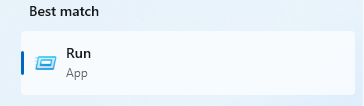
- Asuttaa
taskmgravoimessa valintaikkunassa ja valitse sitten OK.
- Tehtävienhallinta käynnistyy.
Informations supplémentaires
Aiheeseen liittyvät linkit:
Windows 11:n nopeuttaminen suorituskyvyn parantamiseksi Windows 11 Task Manager (virallinen Dell)
Propriétés de l’article
Numéro d’article: 000192107
Type d’article: How To
Dernière modification: 11 Feb 2025
Version: 5
Trouvez des réponses à vos questions auprès d’autres utilisateurs Dell
Services de support
Vérifiez si votre appareil est couvert par les services de support.
